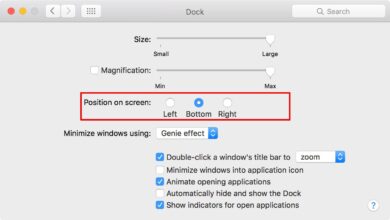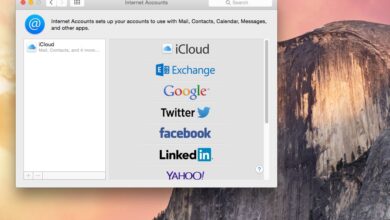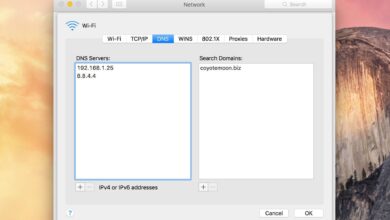De nombreuses applications d’Apple sur le Mac comportent un élément de barre latérale dans leur conception. Les petites icônes et étiquettes placées à gauche de la fenêtre principale permettent une navigation rapide dans les applications telles que Mail, Finder, iTunes ou Music, Photos, News et Disc Utility.
Contenu
Taille de la barre latérale de recherche et de courrier
Si vous trouvez la taille de la police et de l’icône dans les barres latérales du courrier ou du Finder un peu trop grande ou trop petite, vous pourrez peut-être la modifier pour en choisir une qui vous convient mieux dans les préférences système, bien que vos options soient limitées.
Apple a consolidé les contrôles de taille pour les barres latérales Mail et Finder dans OS X Lion en un seul endroit dans les préférences système et a ensuite ajouté des applications supplémentaires avec des barres latérales. L’emplacement centralisé permet de modifier plus facilement la taille, mais vous êtes limité à un seul choix pour plusieurs applications. La taille qui convient le mieux à une application n’est pas nécessairement la meilleure pour une autre. Néanmoins, vous ne pouvez faire qu’un seul choix de taille pour toutes les applications concernées.
Informations : cet article s’applique aux systèmes d’exploitation suivants : macOS Catalina (10.15), macOS Mojave (10.14), macOS High Sierra (10.13), macOS Sierra (10.12), OS X El Capitan (10.11), OS X Yosemite (10.10), OS X Mavericks (10.9), OS X Mountain Lion (10.8) et OS X Lion (10.7), sauf indication contraire.
iTunes ou la barre latérale de la musique
Avec la sortie d’OS X Yosemite, Apple a ajouté la barre latérale pour iTunes (qui est devenue l’application Musique dans macOS Catalina) à la même préférence système qui contrôle les barres latérales Mail et Finder.
Photos, utilitaire de disque et nouvelles
Avec l’avènement d’OS X El Capitan, la barre latérale des photos et la barre latérale de l’utilitaire de disque ont été ajoutées à la même préférence système pour contrôler la taille des icônes et des polices utilisées dans la barre latérale. L’application News, qui a été introduite dans macOS Mojave, possède également une barre latérale contrôlée par la même préférence.
Modification de la police et de la taille des icônes de la barre latérale
Pour voir l’effet du changement de taille de la barre latérale, ouvrez une fenêtre du Finder et l’application Mail (ou toute autre application pertinente) pour observer le changement de taille à la volée. Les icônes de la barre latérale et le texte qui les accompagne sont tous deux affectés.
-
Lancez les préférences du système en cliquant sur le bouton Préférences du système dans le Dock, en sélectionnant l’icône Préférences du système dans le menu Pomme, ou en ouvrant Site de lancement et en sélectionnant le Préférences du système icône.
-
Sélectionnez le Généralités dans la fenêtre des Préférences Système.
-
Utilisez le menu déroulant à côté de Taille de l’icône de la barre latérale pour fixer la taille à Petit, Moyenou Grand. La taille par défaut est Medium. Basculez entre les trois options lorsque vous visualisez les barres latérales des applications que vous avez ouvertes.
-
Lorsque vous avez fait votre sélection finale, fermez les Préférences Système.
Si vous trouvez que le contrôle global de la taille de la barre latérale de plusieurs applications pose un problème ou si vous pensez que c’est une bonne idée et qu’elle devrait être étendue à d’autres applications Apple, vous pouvez le faire savoir à Apple en utilisant le formulaire de commentaires sur les produits Apple. Sélectionnez macOS dans la Apps macOS comme le formulaire de retour d’information à utiliser.